Vizualizuj priebeh svojich projektov s Git. Zaznamenávanie zmien je jednou z najväčších silných stránok Git. Pre malé osobné projekty aj pre veľké tímové práce je nevyhnutné mať možnosť kedykoľvek sa vrátiť k predchádzajúcim verziám. V tomto tutoriále sa dozvieš, ako môžeš zobraziť všetky Commity vo svojom Git repozitári a aké praktické príkazy ti pomôžu efektívne spravovať historii.
Kľúčové zistenia
- Git registruje všetky zmeny a umožňuje sledovať všetky commity.
- Rôznymi možnosťami git log môžeš napríklad zobraziť iba posledné zmeny alebo konkrétne detaily.
- Môžeš sa vrátiť k predchádzajúcim verziám a sledovať svoje zmeny.
Zobrazenie histórie
Aby si skontroloval históriu svojich commitov, použiješ príkaz git log. Tento príkaz ti ukáže všetky predchádzajúce commity, začínajúc tým najnovším.
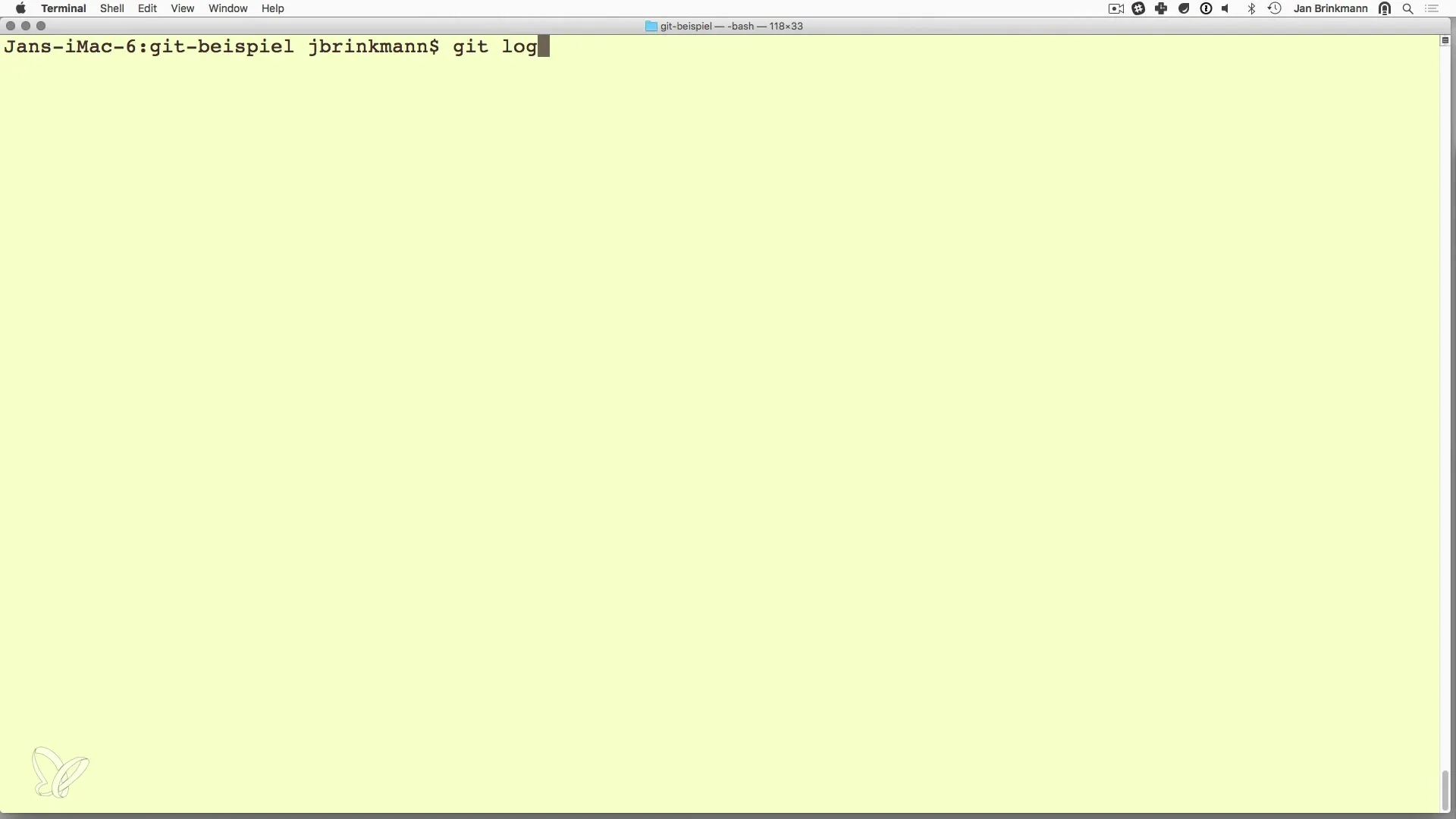
Pomocou príkazu git log uvidíš prehľad vykonaných commitov. Na začiatku sa zobrazia posledné tri commity.
Každý commit má priradenú správu commit, ktorá popisuje, čo sa zmenilo. Môžeš tiež získať informácie ako autor a dátum, ktoré ti pomôžu porozumieť kontextu zmien.
Výraz "Readme pridané" sa často používa ako commit-správa na zaznamenanie vykonaných zmien.
Podrobnosti o commite
Každý commit má jedinečné ID, ktoré slúži na jeho identifikáciu. Toto ID sa používa na sledovanie a na vrátenie sa k určitému stavu tvojho projektu.
Ako sa chceš vrátiť k predchádzajúcemu stavu svojich súborov, môžeš použiť ID commitu na dosiahnutie tohto cieľa. To ti dáva flexibilitu obnoviť staršie verzie, aj keď si urobil chyby v neskorších zmenách.
Vrátenie je obzvlášť užitočné, ak experimentuješ s rôznymi verziami a nie si si istý, ktoré zmeny sú rozumné.
Prispôsobenie príkazov Git Log
Štandardný príkaz poskytuje dlhý zoznam, ktorý môže byť niekedy prehľadný. Môžeš príkaz prispôsobiť, aby si filtroval výstup a zvýraznil to, čo je pre teba dôležité. Pre podrobné výstupy môžeš použiť git log -p.
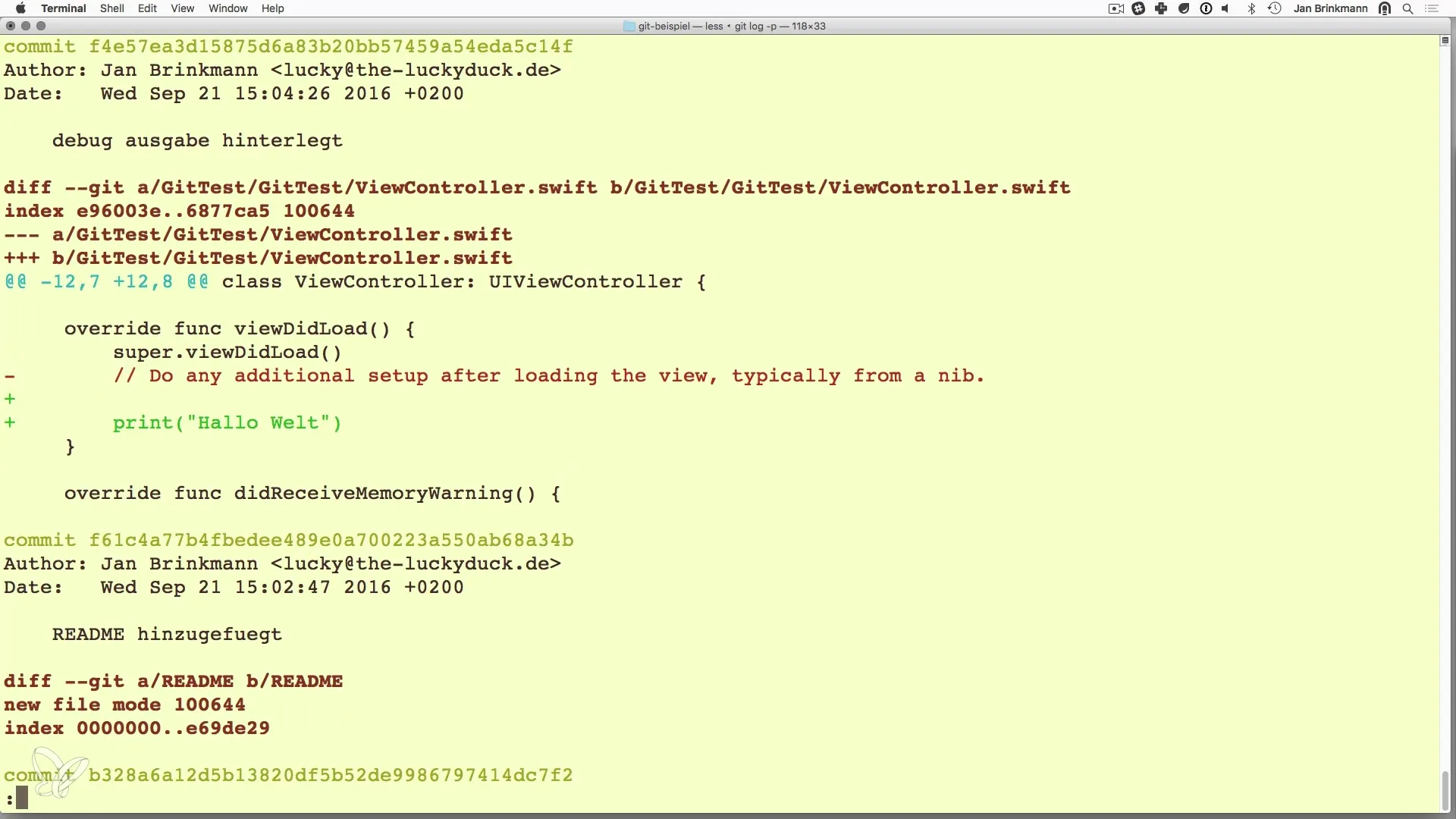
Tento príkaz zobrazuje zmeny v súboroch pre každý commit.
Ak chceš vidieť len posledné dve riadky zmien, git log -p -2 je dobrý spôsob, ako zhrnúť informácie kompaktne.
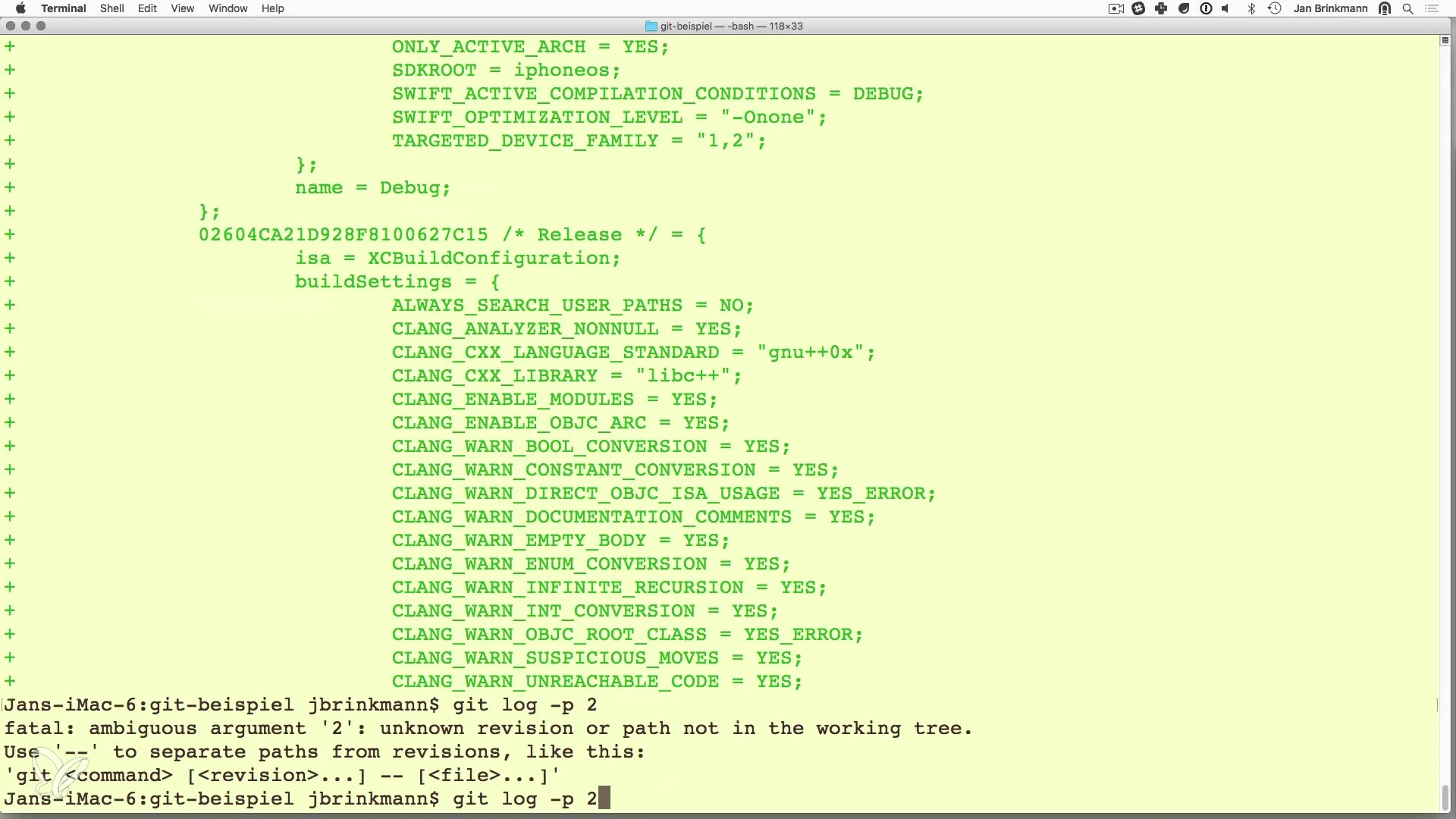
Ak chceš obmedziť commit-správy na jeden riadok, môžeš použiť git log --oneline. Získaš tak zjednodušený prehľad najnovších commitov.
Individuálne formáty commit-správ
Aby si optimalizoval zobrazenie, môžeš tiež definovať svoj vlastný formát. S argumentom --pretty=format: môžeš prispôsobiť výstup podľa svojich predstáv. Príkladom môže byť:
%h predstavuje skrátené ID commitu a %s predstavuje správu commitu.
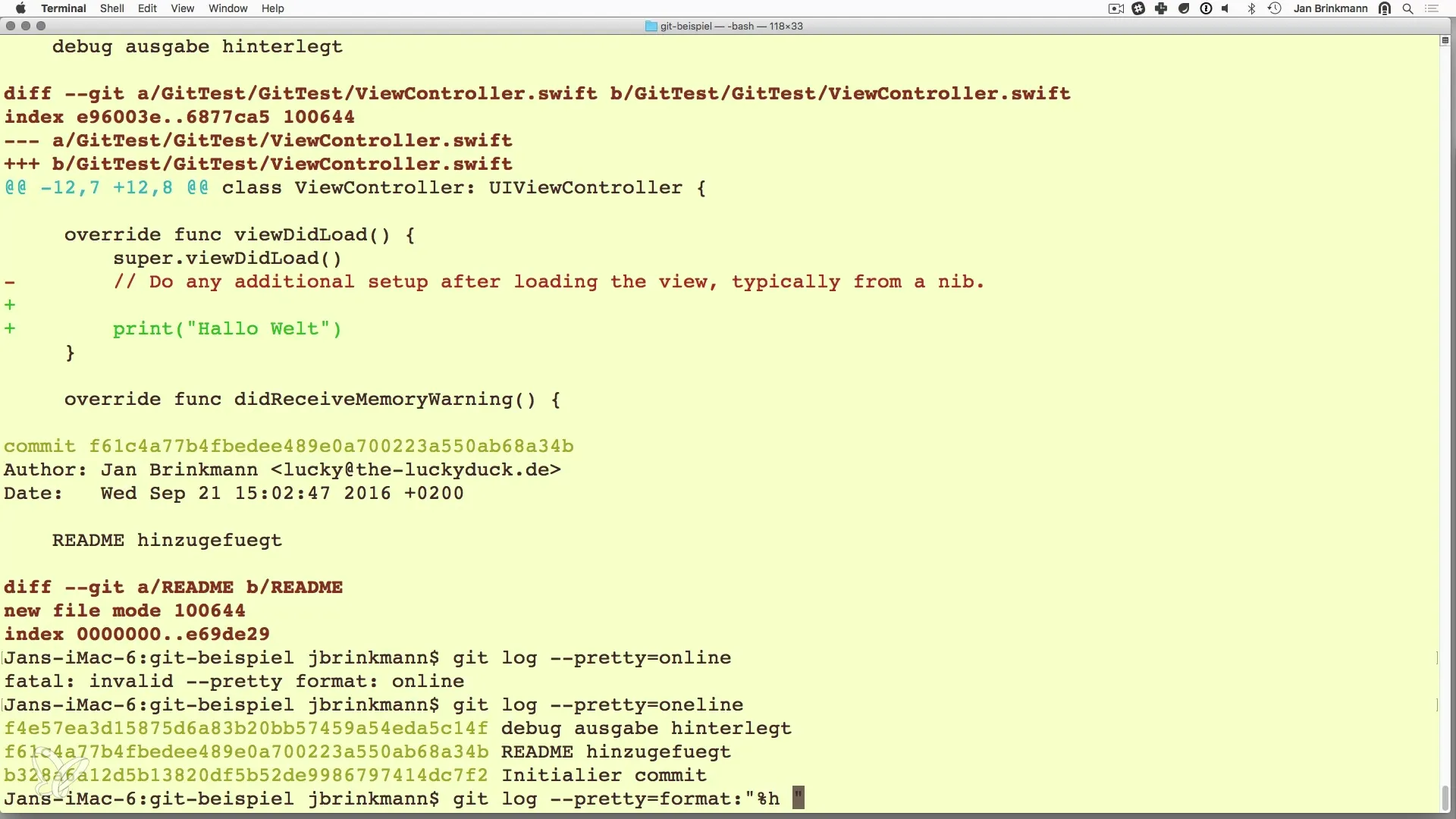
Táto úprava je obzvlášť výhodná, ak chceš rýchlo získať prístup k dôležitým informáciám, ako pri hľadaní konkrétnych commitov.
Zhrnutie – Efektívne zobrazenie histórie všetkých commitov s Git
V tejto príručke si sa naučil, ako si môžeš prezrieť a prispôsobiť históriu svojich Git commitov. Príkaz git log je tvoj kľúč k zmenám tvojho projektu. Môžeš filtrovať a prispôsobovať výstup, aby si získal presne tie informácie, ktoré potrebuješ. Vrátenie sa k predchádzajúcim verziám ti tiež poskytuje istotu, že chyby môžeš ľahko opraviť.
Často kladené otázky
Kako vidím všetky commity v mojom Git repozitári?Použi príkaz git log na zobrazenie všetkých commitov.
Môžem sa vrátiť k určitému commitu?Ano, použij commit-ID s príkazom git checkout.
Čo znamenajú rôzne informácie v logu?Log zobrazuje commit-ID, autora, dátum a správu commitu.
Kako môžem prispôsobiť logový výstup?Môžeš použiť možnosti ako -p, -2, alebo --oneline na zmenu zobrazenia.
Či by som mohol vytvoriť vlastný formát pre logový príkaz?Ano, môžeš prispôsobiť príkaz s git log --pretty=format: na zobrazenie špeciálnych informácií.


